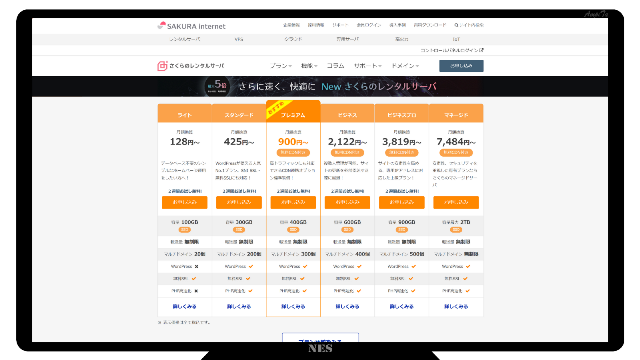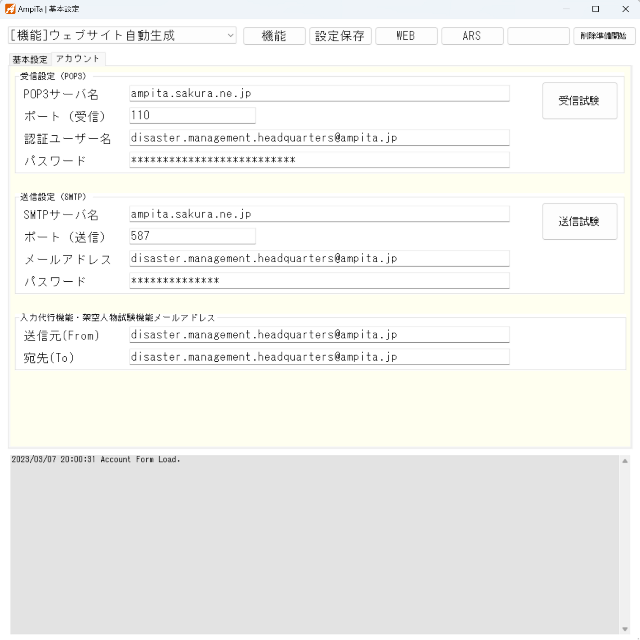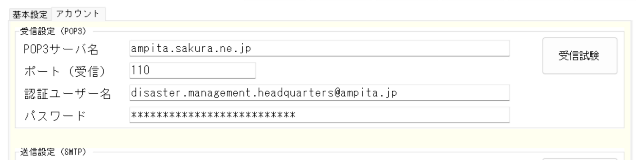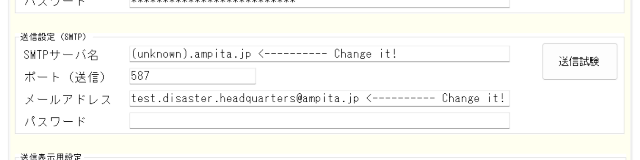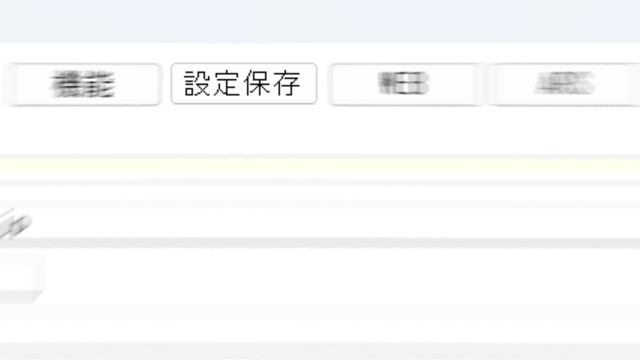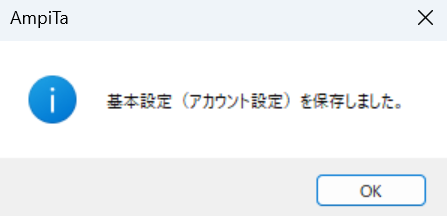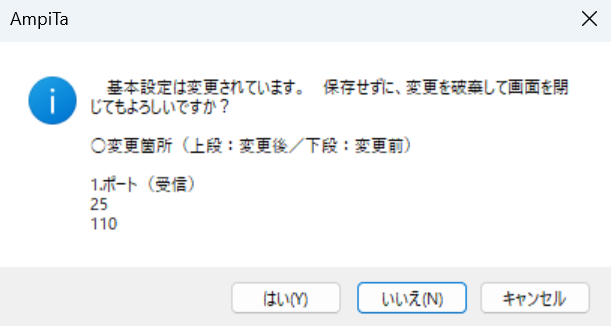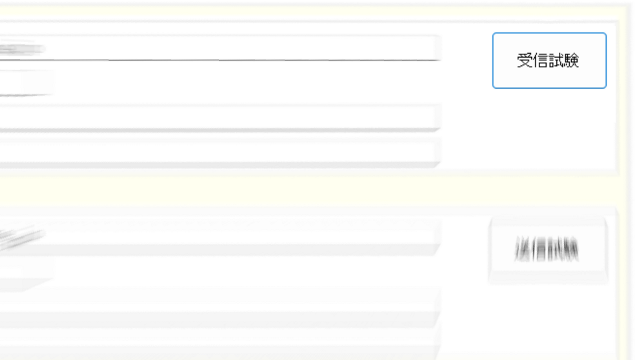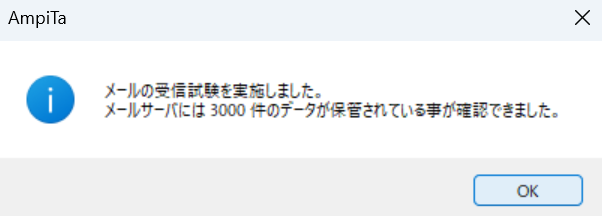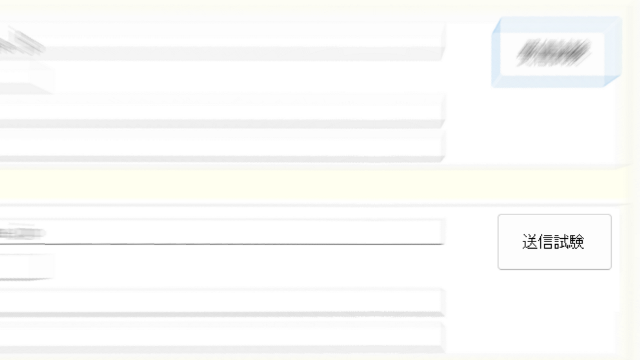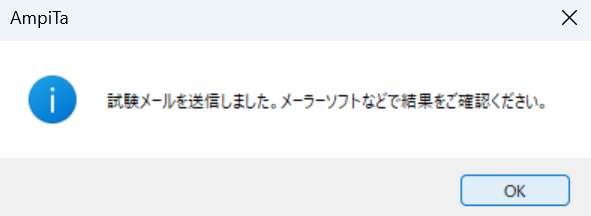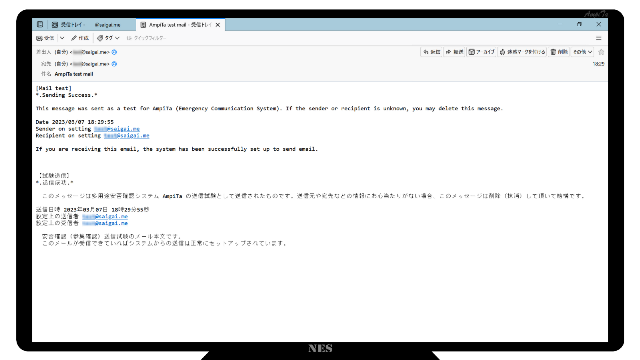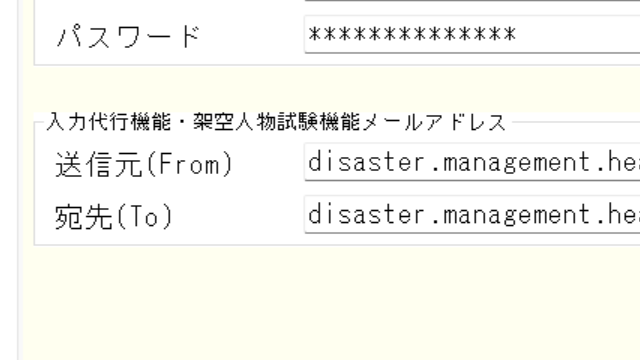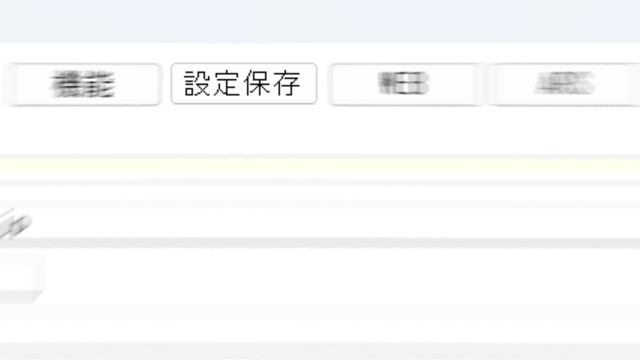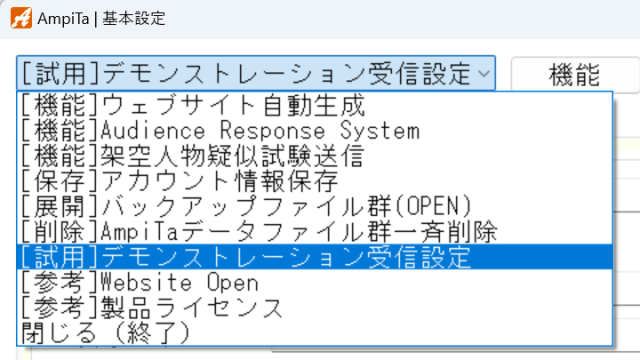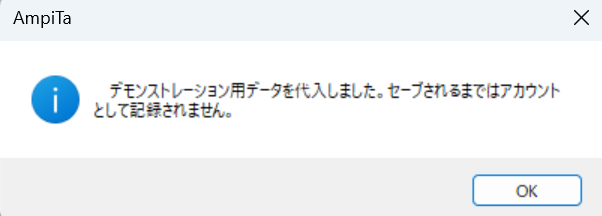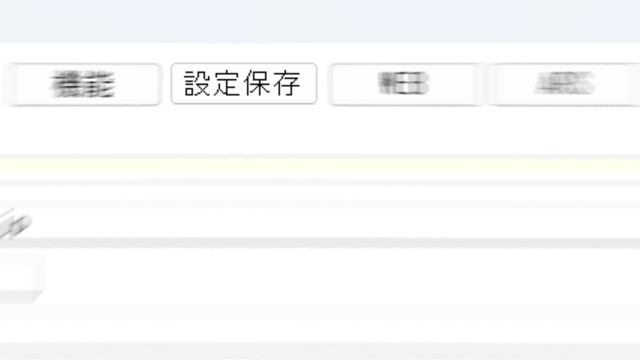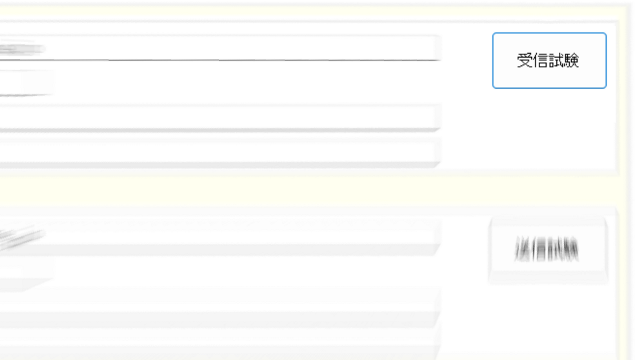AmpiTaユーザーズマニュアル
> AmpiTaの導入や維持をする人への詳細説明
メールアカウント設定
メールアカウント設定はAmpiTaの最も基本的な設定の1つです。
AmpiTaではメールサーバをデータベース代わりに使うため、メールアカウント設定が完了していなければ安否等の連絡を受けることができません。
メールアカウントの設定が終われば、AmpiTaの基本機能は動作開始できます。
【メールアカウントの準備】
1.メールアカウントの取得
任意の方法でメールアカウント(メールアドレス)を取得してください。
可能な限り、AmpiTa専用となるメールアカウント(メールアドレス)をご用意ください。
他の用務と兼用していますと、非常時に無用なメールを受信してしまい、情報が混乱する恐れがあります。
別のページで説明するウェブサーバと併せて、レンタルサーバもご検討ください。私たちが利用しているさくらインターネットのレンタルサーバでは、メールアドレスの発行可能数は無制限となっているため、AmpiTa用に発行することも容易です。
※.レンタルサーバの例
さくらのレンタルサーバ
エックスサーバー
カゴヤのレンタルサーバー
VALUE-SERVER by GMO
ロリポップ!レンタルサーバ
ConoHa WING(コノハウイング)
【メールアカウント設定】
1.基本設定画面
AmpiTaのメイン画面のドロップダウンメニュー、あるいは直接リンクボタンから基本設定画面へ遷移します。
2.受信設定(POP3)
メール受信に必要な情報を登録します。
AmpiTaではPOP3による受信処理を行うため、POP3サーバ名、ポート番号、認証ユーザー名、パスワードが必要になります。
これらの呼称は通信事業者やプロバイダによって異なる場合があります。
3.送信設定(SMTP)
メール送信に必要な情報を登録します。
AmpiTaのご利用方法によっては、この設定は必要ない場合があります。例えば、複製してサテライトでの受信・閲覧のみを行う場合には受信設定だけでも機能します。ただし、非常時のリカバリ能力を高めるためには、1本でも多くのAmpiTaの完全な設定をしておくことをお勧めします。
AmpiTaではSMTPによる送信処理を行うため、SMTPサーバ名、ポート番号、メールアドレス、パスワードが必要になります。
これらの呼称は通信事業者やプロバイダによって異なる場合があります。
4.設定保存
設定保存ボタンを押下して、設定内容を確定します。
この確定前は設定が反映されていません。
正常に設定されると、ポップアップメッセージでその旨が知らされます。
設定変更があったにも関わらず、保存(確定)せずに画面を閉じようとすると、ポップアップメッセージでその旨が警告されます。
【受信テスト】
1.受信テスト
受信設定欄にある受信試験ボタンを押下します。
メールサーバと交信し、サーバにあるメール件数を返します。
【送信テスト】
1.送信テスト
送信設定欄にある送信試験ボタンを押下します。
このテストでは、実際に試験メールが送信されます。
2.メール確認
任意ですが、試験送信されたメールをメーラーソフトなどでご確認ください。
また、非常時に無用なメールを受信しないように、試験メールは何らかの方法で削除してください。メーラーソフトを起動して確認される場合は、その際に削除することをお勧めします。メーラーソフトなどを使う予定がない場合、AmpiTaでサーバ上のメールを全削除することも可能です。この処理は、安否確認等が始まる前にお済ませ下さい。
【手作業送信用宛先・発信元設定】
1.メールアドレス入力
入力代行機能や架空人物一斉送信試験機能などで利用する、手作業用の送信アドレスです。設定時に認証の必要はなく容易に編集できますが、本番で失敗しないように慎重にご対応ください。
安否等の連絡対象者が使う登録フォーム(入力フォーマット)に埋め込まれたメールアドレスと、ここで設定したメールアドレスに相違があると、入力代行時に目的のメールサーバにデータが届きません。ご注意ください。
AmpiTaで送受信している際には送信元が表示されることはなく、どこにも保存されません。一方でメーラーソフトなどで確認する場合には送信元が表示されます。特に考える必要がない場合は送信元(From)と宛先(To)は同じで構いません。
2.設定保存
設定保存ボタンを押下して、設定内容を確定します。
この画面では、全体を共通して1つのボタン操作で保存(確定)します。
【デモンストレーション受信】
AmpiTaの挙動を見てみたい、正常設定で動作確認してみたいというご利用者様向けにデモンストレーション用の受信アカウント設定が用意されています。ここに設定されているアカウントはデモンストレーション利用するすべてのユーザーに共通したアカウント設定になります。したがって、サーバ内に残っているメッセージ数や書式(フォーマット)は一定ではありません。
1.デモ用データ取得
ドロップダウンメニューからデモンストレーション受信設定を選び、実行します。
実行されると、ポップアップメッセージでその旨が知らされます。
同時に、受信設定欄に各設定値が代入されます。パスワードは表示されませんが、入力されています。
2.設定保存
設定保存ボタンを押下して、設定内容を確定します。
3.受信テスト
受信設定欄にある受信試験ボタンを押下します。